Por favor, lee mis Términos (TOU) antes de hacer el tutorial.
Los archivos con iniciales "TD" (Tati Designs) es material creado por mí exclusivamente para mis tutoriales.
NO los utilices para crear tus propios tutoriales. Por favor, lee mis Términos de Uso (TOU). Gracias.
|
¡Gracias por poner un enlace a este tutorial al mostrar tu realización en un sitio web, foro o en un mail!
Con tu resultado, puedes hacer firmas, websets, cartas de incredimail, etc.
Por favor, crédito a Tati Designs, gracias.
|
Tutorial traducido al francés por Pinuccia. |
|
Tutorial traducido al holandés por Angela. |
|
Tutorial traducido al portugués por Estela. |
Materiales
PSPX2 (puedes utilizar cualquier versión).
 Para hacer este tutorial necesitarás un tubo principal.
Para hacer este tutorial necesitarás un tubo principal.
Descarga el material del tutorial aquí:
Filtros:
Mehdi / Wavy Lab 1.1 (descarga aquí).
Factory Gallery C / Evanescence (descarga aquí)**
Flaming Pear / Flood (descarga aquí).
** Importar este filtro con "Unlimited".

IMPORTANTE
Está prohibido modificar o cambiar el nombre de archivos o eliminar la marca de agua.
Por favor, no uses el material que he creado para este tutorial en otro sitio.
El tube PTU "Mermaid 12" que he utilizado es de ©Verymany.
El resto del material utilizado en el tutorial es mío.

Preparación
Duplica los tubos. Cierra los originales.
Instala los Filtros en la carpeta de "Complementos" de tu PSP.
En la carpeta "Sel" hay 1 archivo, ponlo en la carpeta de "Selecciones" de tu PSP.
Colores
Elige colores en armonía con tu tubo.
Ésta es la paleta del tutorial:
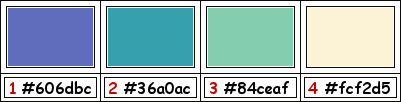
Si usas otros colores, debes jugar con el Modo mezcla y la Opacidad de las capas.
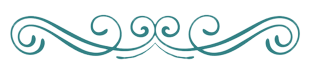
≈ Paso 1 ≈
En tu paleta de Materiales:
Pon de primer plano el color (2) #606dbc 
Pon de segundo plano el color (1) #36a0ac 
≈ Paso 2 ≈
Abre una nueva imagen transparente de 900 x 600 píxeles.
≈ Paso 3 ≈
Efectos / Complementos / Mehdi / Wavy Lab 1.1:
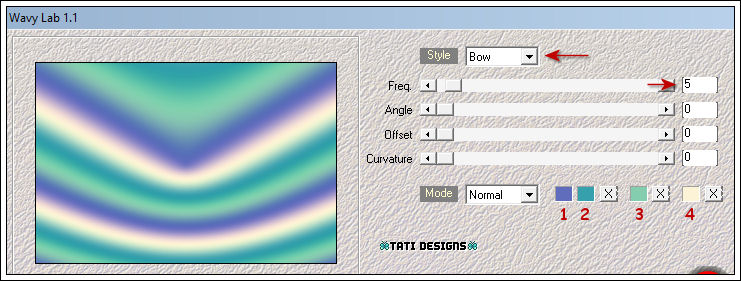
 #36a0ac |
 #606dbc |
 #84ceaf |
 #fcf2d5 |
≈ Paso 4 ≈
Efectos / Efectos de la imagen / Mosaico integrado (predeterminado):
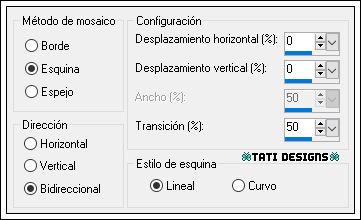
≈ Paso 5 ≈
Efectos / Efectos de distorsión / Ondas:
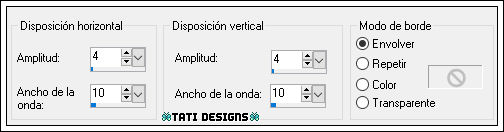
≈ Paso 6 ≈
Ajustar / Desenfocar / Desenfoque radial:
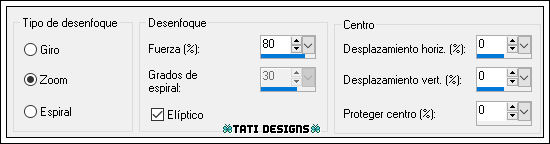
≈ Paso 7 ≈
Abre el tube "TD_Deco1" y copia.
Vuelve a tu trabajo y pega como nueva capa.
Nota: Coloriza con un color contrastante en armonía con tus colores.
≈ Paso 8 ≈
Capas / Fusionar / Fusionar hacia abajo.
≈ Paso 9 ≈
Efectos / Complementos / Unlimited / Factory Gallery C / Evanescence (predeterminado):
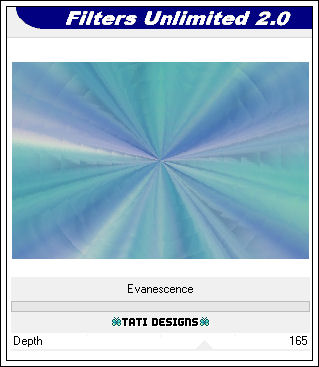
≈ Paso 10 ≈
Efectos / Efectos de borde / Realzar.
≈ Paso 11 ≈
Abre una nueva capa de trama y rellena con el color (2) #606dbc 
≈ Paso 12 ≈
Capas / Nueva capa de máscara / A partir de una imagen / "TD_Mask1_Mermaid":
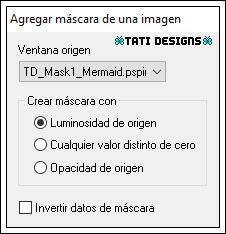
Capas / Fusionar / Fusionar grupo.
≈ Paso 13 ≈
Cambia el Modo de la capa a "Multiplicar".
≈ Paso 14 ≈
Efectos / Efectos 3D / Sombra: 0 / 0 / 50 / 20 / Blanco 
≈ Paso 15 ≈
Abre el tube "TD_Misted_Mermaid" y copia.
Vuelve a tu trabajo y pega como nueva capa.
≈ Paso 16 ≈
Baja la Opacidad de la capa a 61.
≈ Paso 17 ≈
Abre una nueva capa de trama.
≈ Paso 18 ≈
Selecciones/Cargar o guardar selección/Cargar selección desde disco: elige "TD_Mermaid_Sel1":
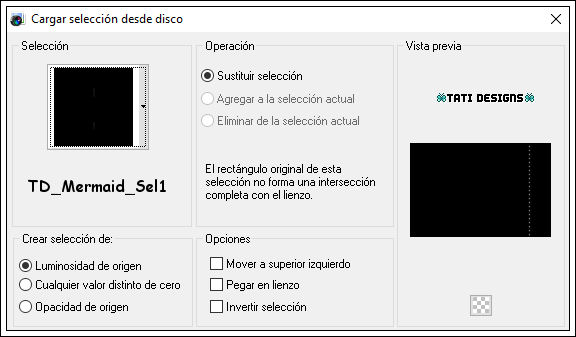
≈ Paso 19 ≈
Activa la Herramienta "Bote de pintura" (F) y cambia el Mode de ajuste a "Nada":

De esta forma se rellenarán todas las selecciones con un solo clic.
≈ Paso 20 ≈
Rellena la selección con el color #ffffff 
≈ Paso 21 ≈
Selecciones / Anular selección.
≈ Paso 22 ≈
Efectos / Efectos de distorsión / Ondas:
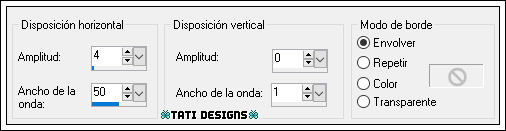
≈ Paso 23 ≈
Efectos / Efectos 3D / Sombra: 5 / 35 / 50 / 0 / Blanco 
≈ Paso 24 ≈
Capas / Duplicar. -
Imagen / Espejo.
≈ Paso 25 ≈
Capas / Duplicar.
≈ Paso 26 ≈
Imagen / Cambiar tamaño: 75% (Desmarcado "Cambiar tamaño de todas las capas").
≈ Paso 27 ≈
Capas / Duplicar. -
Imagen / Espejo.
≈ Paso 28 ≈
Abre una nueva capa de trama y rellena con el color #ffffff 
≈ Paso 29 ≈
Capas / Nueva capa de máscara / A partir de una imagen / "TD_Mask2_Mermaid":
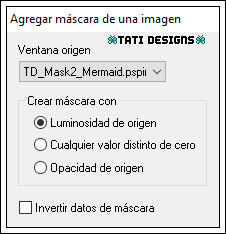
Capas / Fusionar / Fusionar grupo.
≈ Paso 30 ≈
Efectos / Efectos 3D / Sombra: 0 / 0 / 50 / 20 / Negro 
≈ Paso 31 ≈
Cambia el Modo de la capa a "Luz débil".
≈ Paso 32 ≈
Abre de nuevo el tube de personaje que hayas elegido y copia.
Vuelve a tu trabajo y pega como nueva capa.
Redimensiona si es necesario. Coloca donde quieras.
Si utilizas el mismo tube que yo:
Imagen / Cambiar tamaño: 50% (Desmarcado "Cambiar tamaño de todas las capas").
Activa la Herramienta de "Selección" (K) y modifica las posiciones de X (171,00) e Y (70,00):

Pulsa la tecla "M" para desactivar la Herramienta de "Selección".
≈ Paso 33 ≈
Ajustar / Nitidez / Enfocar.
≈ Paso 34 ≈
Capas / Duplicar.
≈ Paso 35 ≈
Efectos / Complementos / Flaming Pear / Flood:
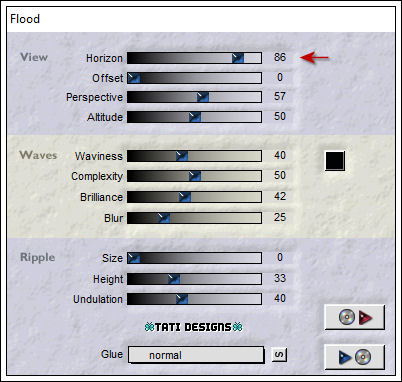
Nota: Dependiendo de tu tube, debe jugar con el valor de "Horizon".
≈ Paso 36 ≈
Capas / Organizar / Bajar.
≈ Paso 37 ≈
Sitúate en la capa superior ("Trama 4").
≈ Paso 38 ≈
Baja la Opacidad de la capa a 35.
≈ Paso 39 ≈
Efectos / Efectos 3D / Sombra: 0 / 0 / 100 / 20 / Negro 
≈ Paso 40 ≈
Imagen / Agregar bordes / Simétrico de 1 píxel con el color #000000 
Imagen / Agregar bordes / Simétrico de 10 píxeles con el color #ffffff 
Imagen / Agregar bordes / Simétrico de 1 píxel con el color #000000 
Imagen / Agregar bordes / Simétrico de 3 píxeles con el color #ffffff 
Imagen / Agregar bordes / Simétrico de 1 píxel con el color #000000 
Imagen / Agregar bordes / Simétrico de 45 píxeles con el color #ffffff 
≈ Paso 41 ≈
Abre el tube "TD_Deco2" y copia.
Vuelve a tu trabajo y pega como nueva capa.
No lo muevas, está en su sitio.
≈ Paso 42 ≈
Abre una nueva capa de trama y pon tu nombre o tu marca de agua.
≈ Paso 43 ≈
Imagen / Agregar bordes / Simétrico de 1 píxel con el color #000000 
≈ Paso 44 ≈
Imagen / Cambiar tamaño: 950 píxeles de ancho (Marcado "Cambiar tamaño de todas las capas").
≈ Paso 45 ≈
Ajustar / Nitidez / Enfocar.
≈ Paso 46 ≈
Agrega el © del tutorial, adjunto en el material:

Nota: Si necesitas cambiar el color, puedes usar la Herramienta "Reemplazar color":
Agrega el © del tube si es necesario.
≈ Paso 47 ≈
Exporta tu trabajo como archivo .jpg optimizado.
¡Se acabó!
Espero que te haya gustado y que hayas disfrutado con él.

.:. Otra versión del tutorial con un tube de ©Verymany .:.


.:. Si quieres enviarme tu trabajo con el resultado de este tutorial, ponte en contacto conmigo .:.

 .:. Aquí puedes ver otras versiones del tutorial .:.
.:. Aquí puedes ver otras versiones del tutorial .:.
